Bagaimana cara Root armor ulefone 3 Dengan Magisk (Tidak perlu TWRP)?
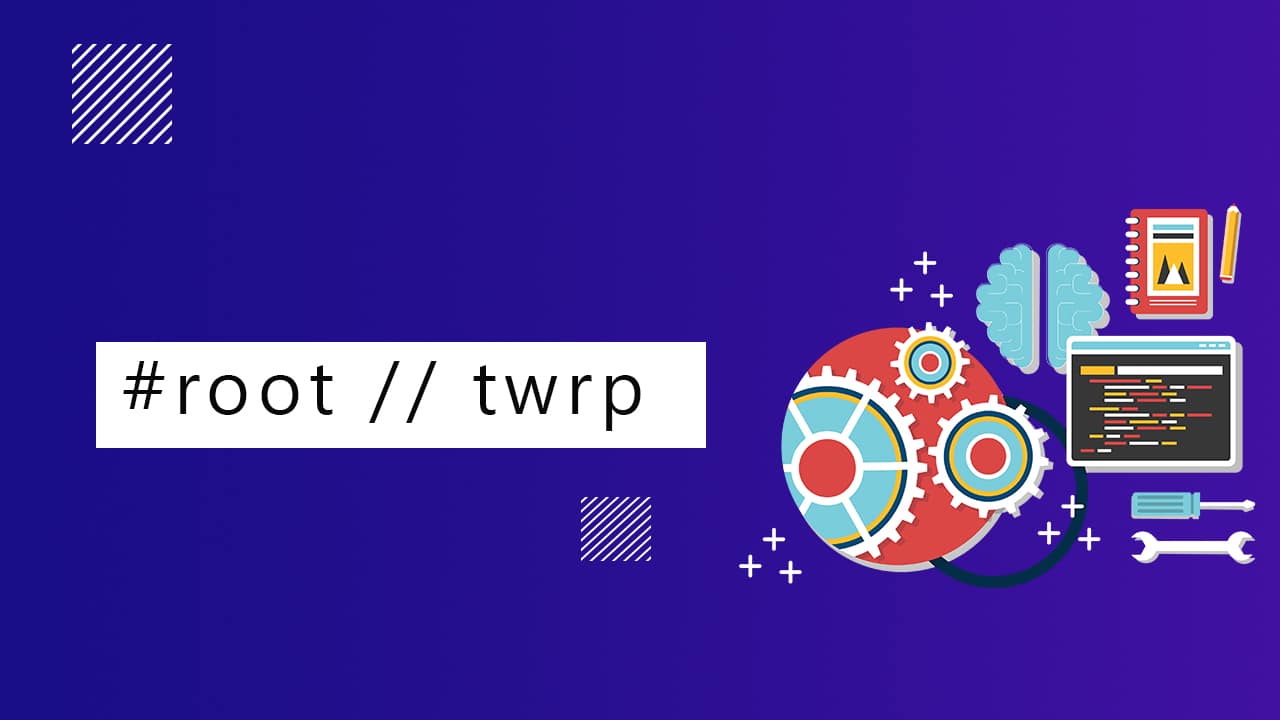
Catatan: Dalam topik berikutnya yang akan Anda baca, Anda akan mempelajari tentang: Bagaimana cara Root armor ulefone 3 Dengan Magisk (Tidak perlu TWRP)?
Jika Anda ingin me-root armor Ulefone 3, jadi kami siap membantu Anda. Kami akan membagikan panduan mendalam untuk Ulefone Armor 3 asli. Di sini kami akan menggunakan magisk manager dan boot.img untuk mendapatkan Ulefone Armor 3 Berakar Prosesnya sangat sederhana, tetapi pastikan untuk melakukannya. Ikuti setiap melangkah hati-hati.
Armor Ulefone 3 dilengkapi dengan layar IPS-LCD 5,7 inci dengan resolusi layar 2160 x 1080 piksel. Kekuatan perangkat ini adalah CPU MediaTek MT6763T 2.5 octa-core, RAM 4 GB, dan penyimpanan internal 64 GB. Perangkat ini kompatibel dengan GPU ARM Mali G71 MP2.
Armor Ulefone 3 menampilkan pengaturan kamera unik di bagian belakang (21MP dengan lampu kilat LED dua warna) dan pengaturan kamera depan 8MP. Perangkat ini memiliki baterai lithium ion 10.200 mAh yang tidak dapat dilepas. Perangkat ini memiliki semua opsi konektivitas penting serta sensor. Tampaknya menjalankan Android 8.1 Oreo di luar kotak.
Menolak
RootMyGalaxy.net Anda tidak bertanggung jawab atas kerusakan perangkat Anda yang terjadi saat mengikuti panduan ini, jadi silakan lanjutkan melakukannya dengan risiko Anda sendiri. Namun, kami akan dengan senang hati membantu Anda dengan masalah apa pun yang berada dalam jangkauan kami.
Pentingnya Note: Tidak tersedia TWRP, tidak dapat memperbarui file asli seperti Magisk. Sekarang kita harus memodifikasi gambar stok yang di-boot dan ditambal secara manual untuk mendapatkan akses root pada perangkat

Cara Root Armor Ulefone 3 Dengan Magisk Manager
## 1 Buka kunci bootloader
Untuk informasi lebih lanjut tentang cara me-rooting Android, lihat artikel terperinci kami di sini > Apa itu me-rooting ponsel Android? Keuntungan dan kerugian.
# #2 Unduh gambar stok boot
Unduh file boot untuk perangkat Anda. Setelah mengunduh, ekstrak file dan buka, cari file .zip. Buka file itu, Anda sekarang akan melihat file bernama boot.img (Ini adalah gambar stok resmi atau firmware)
# # 3 Patch tambalan boot
- Bergerak boot.img untuk penyimpanan internal perangkat Anda.
- Unduh dan instal Magisk Manager terbaru di perangkat Anda
- Buka manajer magisk. Di layar utama pilih Instal > Instal > Boot File File Patch
- Sekarang pilih gambar boot (boot.img). Magisk akan mulai menambal gambar boot.
- Setelah selesai, file akan disimpan sebagai “magisk_patched.img“Di Unduh peta
# #4 Akhirnya, armor ulefone asli 3
Note: Jika Anda memiliki perangkat yang kompatibel dengan MediaTek, Anda dapat mengikuti panduan ini untuk memperbarui patch boot.img > Cara Memasang Stock ROM MediaTek dengan Flash SP Tool (Smartphone Android MTK)
- Hubungkan perangkat Anda ke PC Anda dan transfer “magisk_patched.img“File dari unduhan ponsel Anda ke folder alat platform PC Anda
Unduh dan instal alat platform ADB terbaru dan Fastboot SDK (2019)
- Sekarang jalankan perintah berikut untuk mem-boot perangkat Anda dalam mode bootloader (Pastikan perangkat Anda terhubung ke PC)
adb reboot bootoader
- Sekarang jalankan di bawah perintah yang diberikan untuk menampilkan gambar boot yang ditambal
fastboot flash boot magisk_patched.img
- Untuk perangkat dengan sistem Partisi A/B, gunakan perintah berikut:
fastboot flash boot_a patched_boot.img fastboot flash boot_b patched_boot.img
Siap !!! Mulai ulang perangkat Anda. Perangkat Anda seharusnya sudah di-root sekarang.


